笔记本配置低适于用什么系统? 笔记本配置低重装系统步骤【详解】
发布时间:2024-07-17 14:49:05
笔记本配置低适于用什么系统?
对于配置较低的笔记本电脑来说,选择一个合适的操作系统至关重要。过于庞大的系统会占用大量的资源,导致运行缓慢,影响日常使用体验。Windows 7系统凭借其轻量级的特点,非常适合这类设备。它不仅运行流畅,占用资源少,而且界面友好,操作简单。因此,对于低配置的笔记本用户来说,安装Windows 7系统是一个明智的选择。

一、u盘装系统所需工具
系统版本:windows 7企业版
装机工具:电脑店u盘启动盘制作工具(点击红字下载)
二、u盘装系统准备工作
1、验证U盘的完整性:在使用U盘进行系统安装之前,检查U盘的完整性。确保U盘没有损坏或有坏道。使用U盘之前可以运行磁盘检查工具,以确保它没有任何问题。
2、选择正确的操作系统版本:确保选择正确的操作系统版本进行安装。操作系统版本可能会有不同的功能和要求。如果你不确定应该选择哪个版本,查阅相关的操作系统文档或咨询计算机制造商或技术支持人员以获取建议。
那么如何下载操作系统的镜像呢?这里简单说一下。小编推荐msdn网站,进入后点击【操作系统】,选择需要安装的系统版本,点击系统名称后的【详细信息】,此时你会看到一个链接,复制后打开迅雷软件就可以自动下载了。
下载完毕后,建议将系统镜像存放在除C盘以外的其他分区中。
三、u盘装系统教程
1、制作u盘启动盘
a.百度搜索【电脑店】进入官网,将栏目切换到【下载中心】,点击【立即下载】,即可下载 u盘启动盘制作工具。
当然,你也可以直接点击上述所需工作内容中的下载链接直接下载。
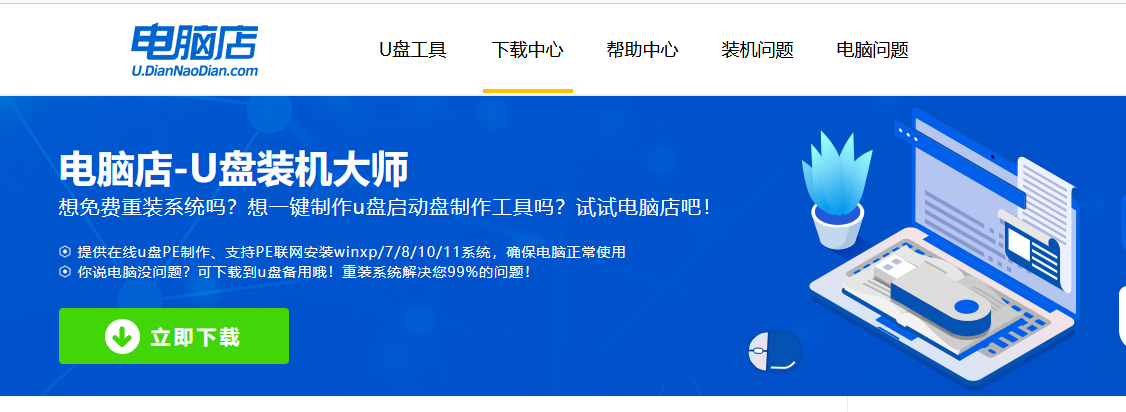
b.下载之后解压,插入一个8G以上的u盘,双击打开电脑店的程序。
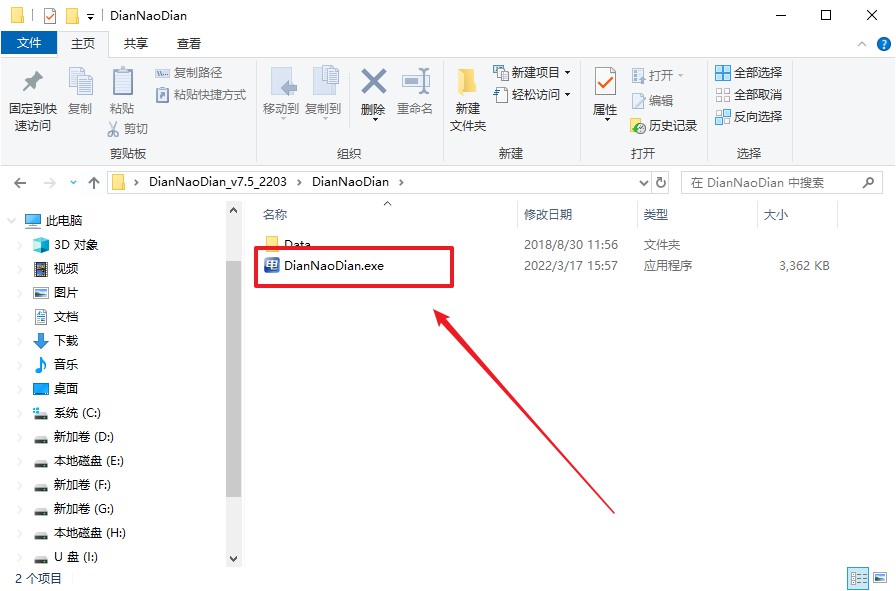
c.工具会自动识别u盘,默认【启动模式】和【分区格式】,点击【全新制作】。
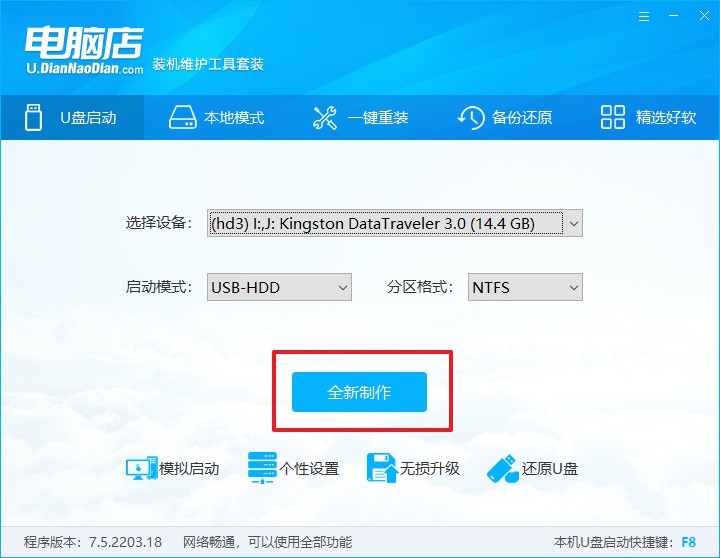
d.等待制作,完成后会有提示框提示。
2、设置u盘启动
a.在电脑店首页,输入重装电脑的相关信息,查询u盘启动快捷键。
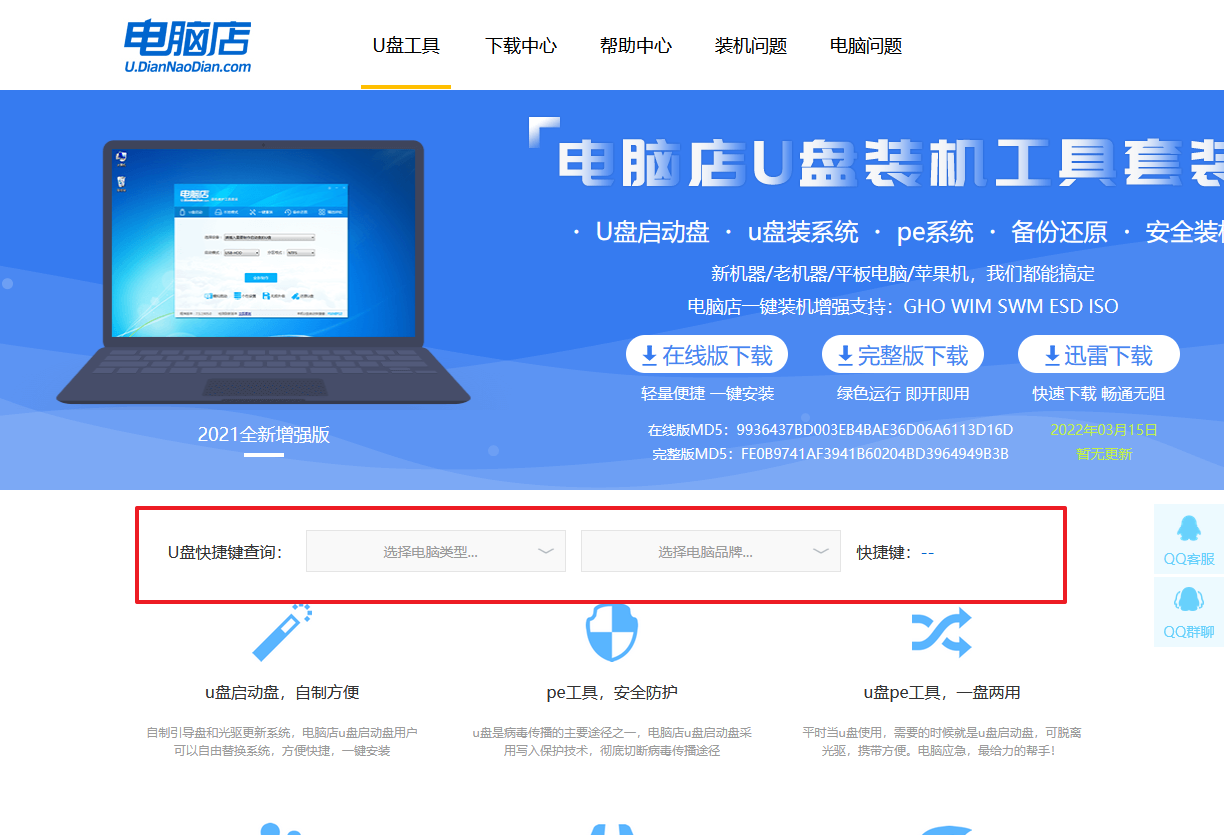
b.接下来将u盘启动盘连接电脑,重启,启动后迅速按下查询到的快捷键。
c.进入优先启动项设置界面后,选中u盘启动,最后回车进入下一步。
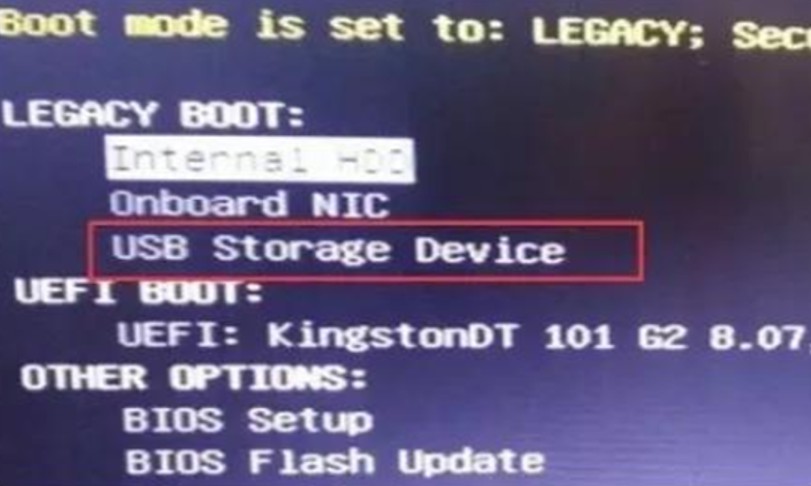
d.接着电脑会自动重启,进入到电脑店winpe主菜单,选择第一个选项回车即可。
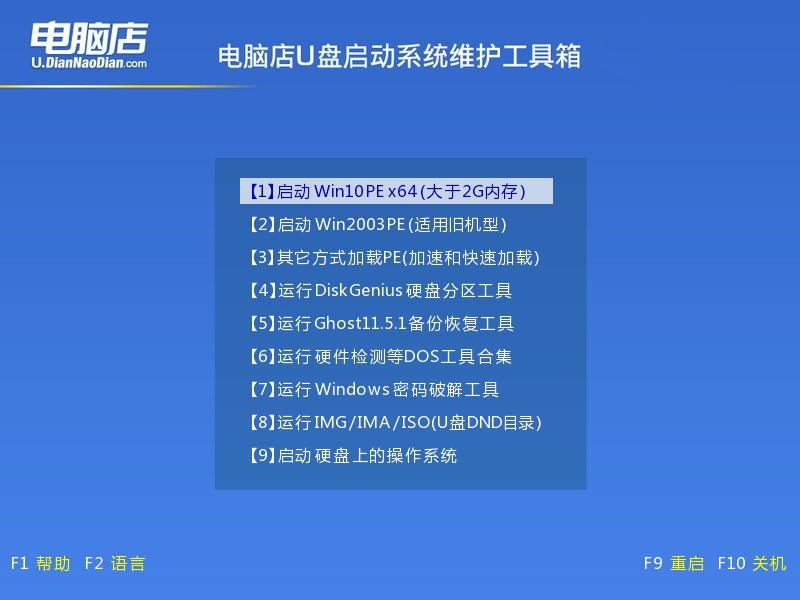
3、u盘装系统
a.u盘启动后即可进入电脑店winpe,双击打开【电脑店一键装机】。
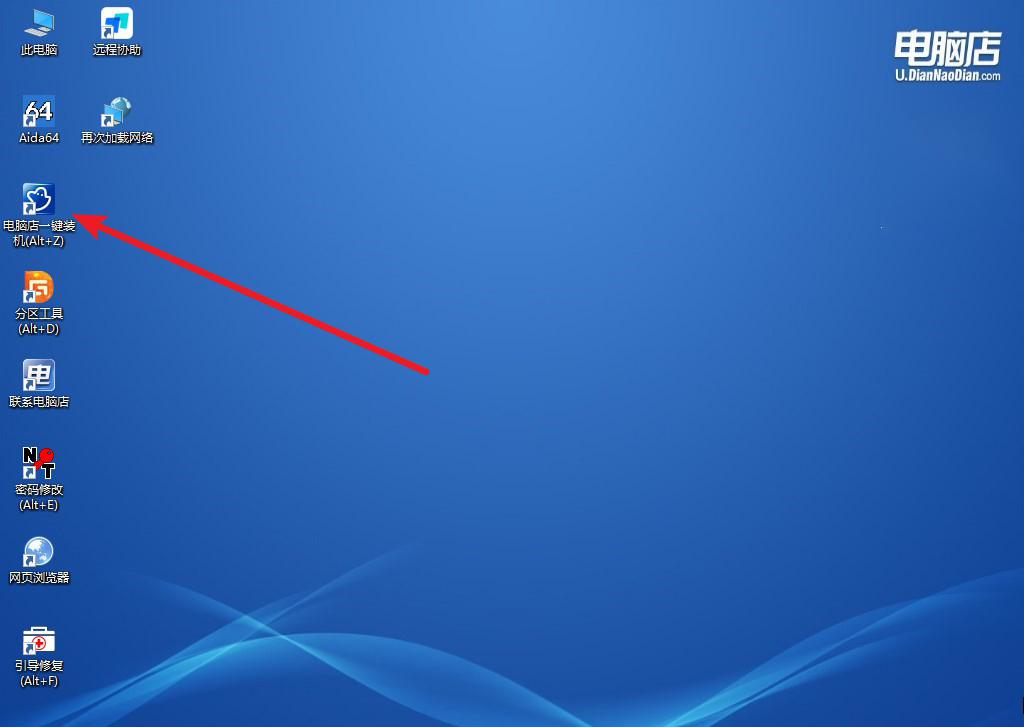
b.在界面中,根据下图所示的提示,选择操作方式、镜像文件以及系统盘符,点击【执行】。
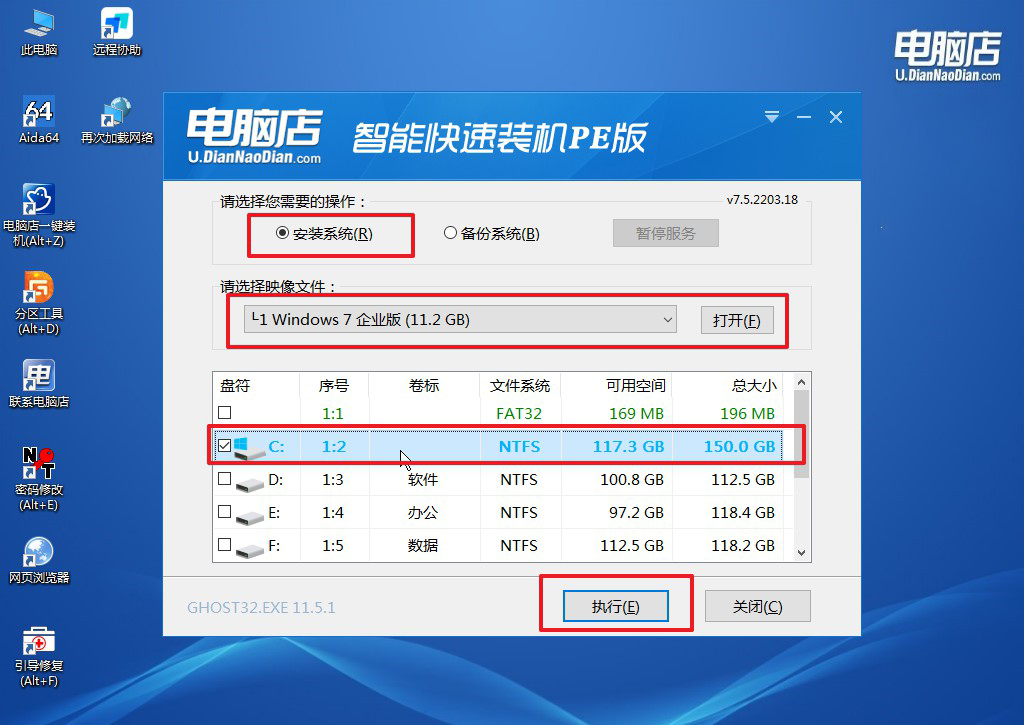
c.在还原操作中,可默认选项,点击【是】,接下来会自动安装系统。
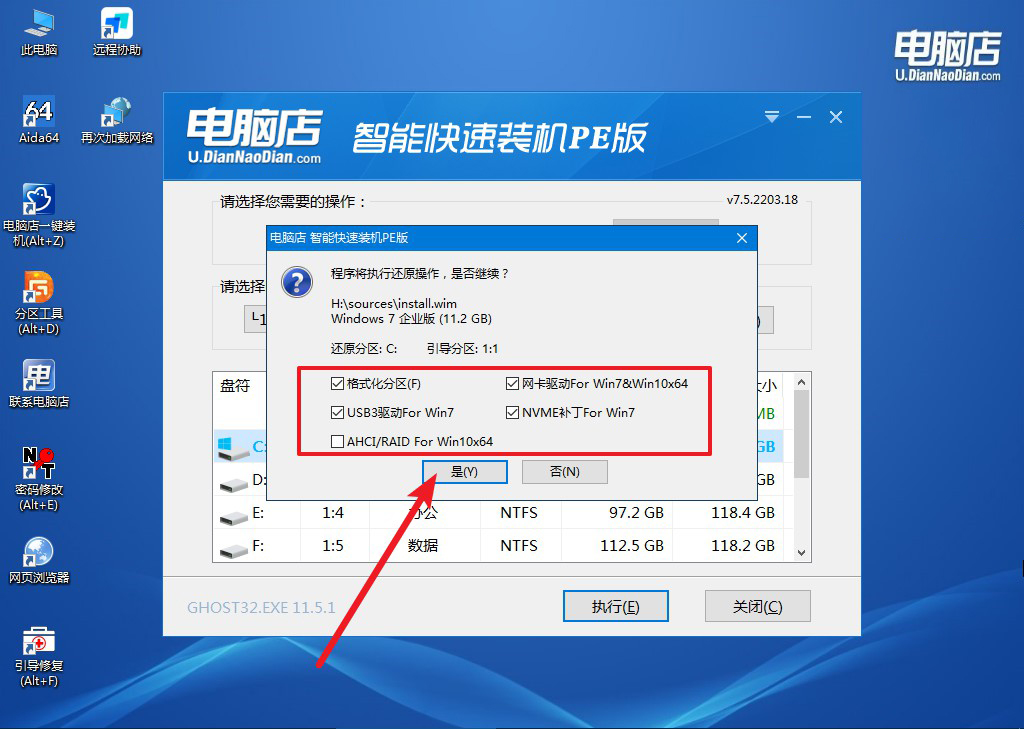
d.等待安装完成,重启后即可进入win7系统。
四、重装后可能遇到的问题解决方法
重装系统后鼠标键盘不能用怎么解决?
首先,检查硬件连接。确保鼠标和键盘正确连接到计算机的USB端口,且没有松动或损坏。如果使用无线设备,检查电池是否充足并且接收器与设备配对成功。尝试使用备用的鼠标和键盘,或者将设备插入不同的USB端口,特别是后置端口。
其次,进入BIOS设置。重启电脑时按下相应的快捷键(通常是F2、Delete或Esc键)进入BIOS界面。在BIOS中,确保USB端口已启用,并检查是否有“Legacy USB Support”选项。如果有,确保其已启用,这样可以确保在系统启动过程中能够识别USB键盘和鼠标。
如果问题仍然存在,尝试进入安全模式。重启电脑并在启动时按下F8键进入安全模式。在安全模式下,系统仅加载最基本的驱动程序和服务,这可能有助于排除驱动冲突或软件问题导致的鼠标和键盘失灵。如果在安全模式下能够使用鼠标和键盘,可以尝试更新或重新安装驱动程序。
接着,检查设备管理器。在设备管理器中,查看键盘和鼠标类别下是否有黄色感叹号或其他错误标志。如果有,右键点击设备,选择更新驱动程序或者卸载设备,然后重启系统,让系统自动重新安装驱动程序。
以上内容就是笔记本配置低重装系统步骤了,大家跟着操作就能完成系统的重装!总的来说,低配置的笔记本电脑需要一个轻量级、高效的操作系统,而Windows 7无疑是一个极佳的选择。通过安装Windows 7,用户可以显著提升电脑的运行速度和稳定性,延长设备的使用寿命。

